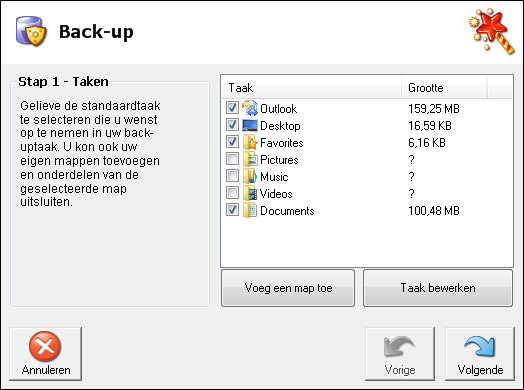
Onder Back-up vindt u een aantal standaardtaken. Deze taken zijn bedoeld zodat u eenvoudig een back-up kunt maken van de bestanden onder Mijn Documenten in Windows, zoals een aantal andere Windows-toepassingen het eenvoudig maken om documenten in dit gebied op te slaan. Het programma is dusdanig opgezet dat de standaardtaken de mappen bevat die u onder Mijn Documenten vindt. Het enige dat u dient te doen is deze onder Back-up te selecteren, zodat hier direct een back-up van wordt gemaakt.
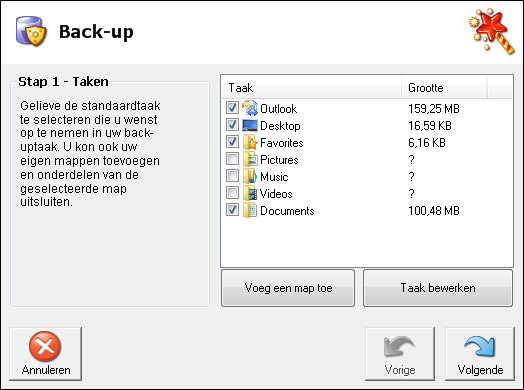
Mamut Business Software en Mamut Home
Indien u gebruiker bent van Mamut Business Software of Mamut Home Software, adviseren wij u om back-ups van uw gegevens te maken met behulp van de betreffende functionaliteit in deze programma’s en daarnaast deze back-upbestanden op te slaan met Mamut Online Backup. Een back-up heeft niet de volledige toegevoegde waarde indien deze is opgeslagen op dezelfde computer als het programma. Dit geldt met name wanneer de computer stuk gaat of gestolen wordt.
Outlook
U kunt een back-up maken van de gegevens uit Microsoft Outlook. De nieuwe voorgedefinieerde taak voor het maken van een back-up van de gegevens uit Microsoft Outlook stelt u in staat de bestanden waarvan u een back-up wenst te maken te selecteren. Tevens kunt u aangeven wanneer de back-up gemaakt dient te worden.
Bureaublad
Hiermee kunt u een back-up maken van uw Windows-bureaublad. Vergeet echter niet dat het bureaublad vaak bestaat uit snelkoppelingen naar bestanden en programma’s en dat bij het maken van een back-up van de snelkoppeling het daadwerkelijke bestand of programma niet wordt meegenomen, tenzij het bestand of programma op een andere locatie staat die u hebt aangewezen voor het maken van een back-up.
Favorieten
Hier kunt u back-ups maken van de favorieten uit uw browser en uw links naar Windows Verkenner. Zo bespaart u tijd als u uw computer of harde schijf moet vervangen, uw besturingssysteem opnieuw moet installeren of gewoon zeker wilt weten dat u op verschillende computers kunt beschikken over dezelfde snelkoppelingen.
 Tip! U kunt uw Favorieten synchroniseren
met de functionaliteit Sync.
Voeg thuis een bladwijzer aan uw browser toe. Als u een Sync hebt ingesteld
met uw werkcomputer, zult u de volgende dag de favoriet op uw werkcomputer
aantreffen!
"Sync"Meer
informatie vindt u Sync.
Tip! U kunt uw Favorieten synchroniseren
met de functionaliteit Sync.
Voeg thuis een bladwijzer aan uw browser toe. Als u een Sync hebt ingesteld
met uw werkcomputer, zult u de volgende dag de favoriet op uw werkcomputer
aantreffen!
"Sync"Meer
informatie vindt u Sync.
Mijn documenten
Houd er rekening mee dat deze standaardtaakmap standaard geen submappen bevat die zelf ook standaardtaken zijn. In deze taakmap vindt u alles dat is opgeslagen in Mijn documenten op uw computer, maar niet in mappen zoals Mijn afbeeldingen, Mijn muziek et cetera. Deze worden ingesteld als aparte standaardtaken.
Mijn afbeeldingen/Mijn muziek/Mijn video’s
Deze opties zorgen ervoor dat van uw mappen een back-up wordt gemaakt met dezelfde naam als in uw Windows-gebruikersaccount.
Mamut Online Backup
Deze taak wordt door het programma aangemaakt. Er wordt ook een map in uw Mijn documenten aangemaakt. Als u ervoor kiest om gegevens te delen (Share), gebruikt u deze folder. Met behulp van de Share-wizard kunt u submappen aanmaken die kunnen worden gedeeld met meerdere andere gebruikers van de dienst.
Meer informatie: